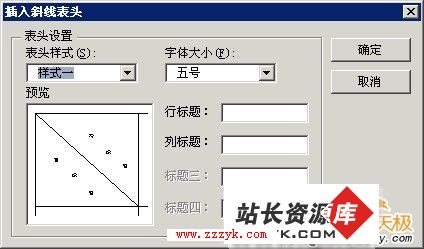如何在分栏后插入两个页码?两栏插入页码的方法
如何在分栏后插入两个页码?两栏插入页码的方法
你是否注意到在Word中将文档分成两栏然后在插入页码时每页两栏只有一个页码。然而在实际应用中我们需要两栏各有一个页码例如再打试卷文件等时一般都是将纸张大小设置成8开纸然后在文档中分成两栏我们要求左右两栏各有一个码而且页码是连续的。那么用传统的插入页码方法将不能实现,其实计算机也能自动完成,下面就像大家具体介绍一下
(1)将文档的栏数设置成一栏
点击菜单“格式”—“分栏”在弹出的对话框中如果显示的不是一栏那么把它设置成一栏
(2)接下来进行页面设置
选择“文件”-“页面设置”将纸张大小设置成所希望的大小,例如8开纸设置成宽38cm高26.5cm然后把方向设置成横向点击页边距标签将上下左右各自设置好再将拼页选中
(3)选择“插入”-“页码”
在页码对话框中设置好页码的位置和对齐方式后确认,首页显示页码被选中,再点击格式按钮设置好数字格式和起始页码两次点确定即可。
已有很多想学电脑知识的朋友加入了我们!想和大家一起学电脑知识的朋友,请关注电脑知识网的官方空间! 朋友,我们期待你的加入!